HƯỚNG DẪN 7 BƯỚC CÀI ĐẶT JETAUDIO TRÊN WINDOWS
Nếu bạn nào chưa biết cách thực hiện thì cùng tham khảo bài viết bên dưới để biết Cách cài đặt JetAudio trên Windows nhé!
Bước 1: Để cài đặt được phần mềm này trước tiên bạn phải download file cài đặt của phần mềm. Nếu chưa có bạn có thể download phiên bản mới nhất của JetAudio.
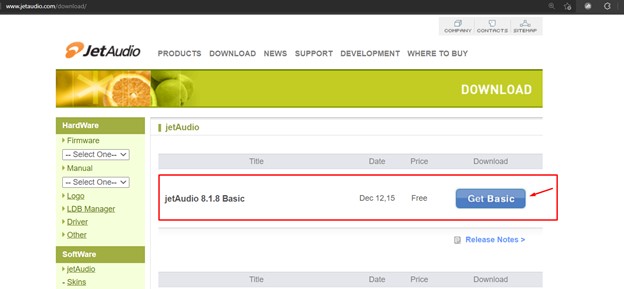
Bước 2: Khởi động file cài đặt.
Tiếp theo, một cửa sổ sẽ hiện ra và thống báo cho người dùng biết về bạn đang cài đặt phần mềm JetAudio Basic. Bạn nhấn Next để chuyển sang mục tiếp theo.
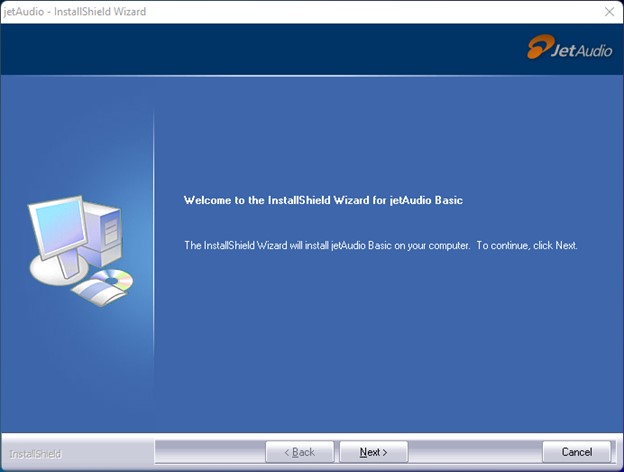
Bước 3: Sau khi nhấn Next thì hệ thống sẽ chuyển sang một cửa sổ mới. Cửa sổ này sẽ yêu cầu người dùng đọc kĩ điều khoản sử dụng phần mềm, cấu hình yêu cầu, tính năng của chương trình.
Sau khi đã xem qua điều khoản, tích chọn ô I accept terms of the license agreement. Và nhấn Next để sang bước tiếp theo.
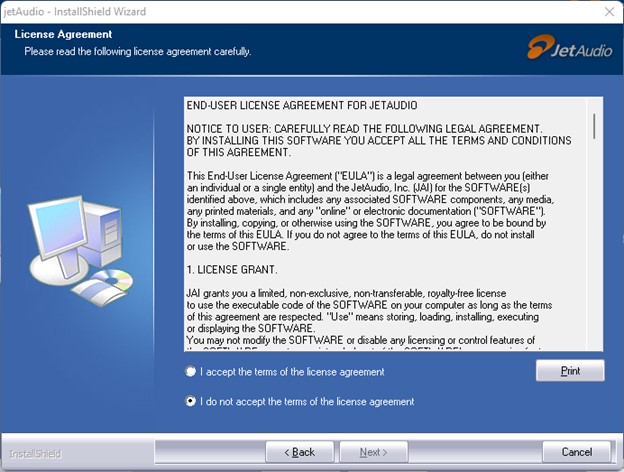
Bước 4: Nhấn Next.
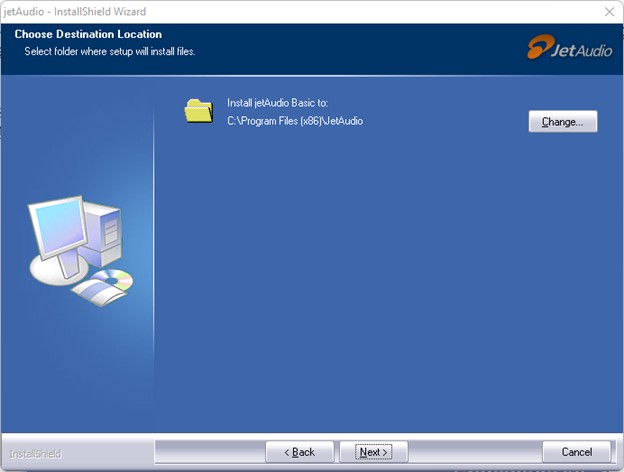
Bước 5: Check vào ô Add a shortcut ò JetAudio on the Desktop để tạo Shorcut ngoài Desktop.
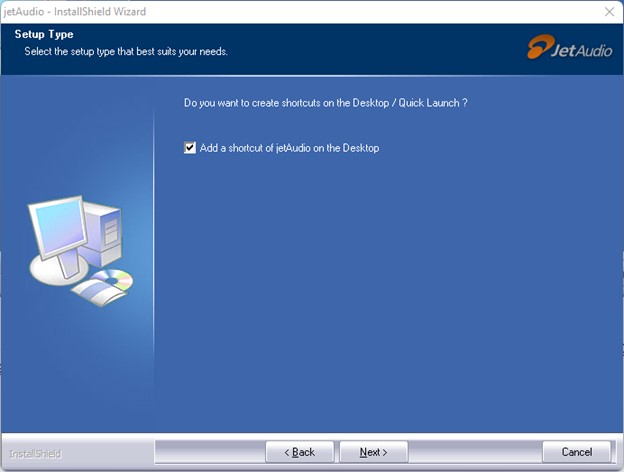
Bước 6: Sau khi nhấn Install, hệ thống sẽ tự động cài đặt phần mềm vào máy tính của bạn. Khi quá trình này hoàn tất.
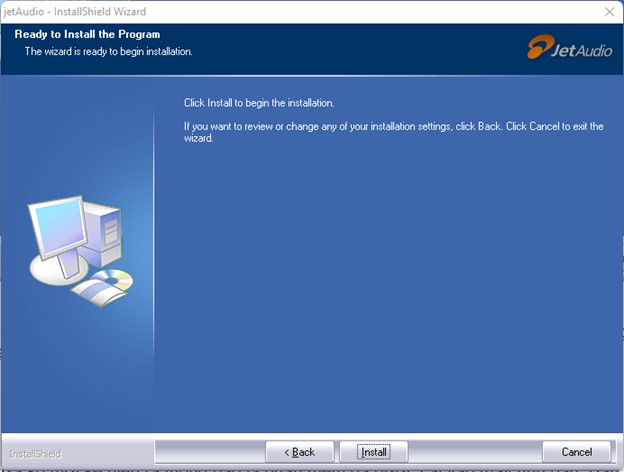
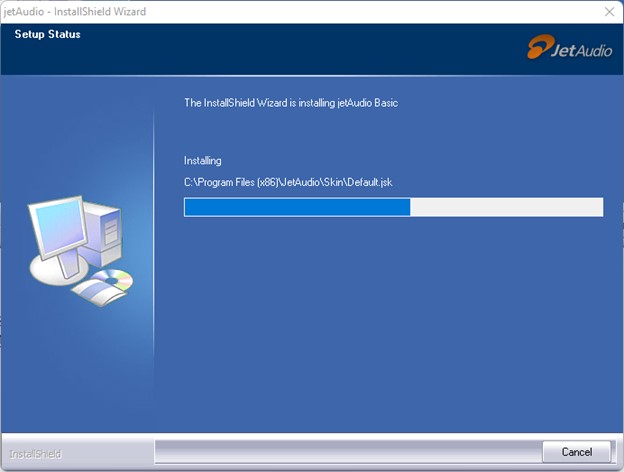
Bước 7: Một cửa sổ mới sẽ hiện ra thông báo là phần mềm đã được cài vào máy tính bạn. Bạn chỉ việc nhấn vào Finish để hoàn thành quá trình cài đặt.
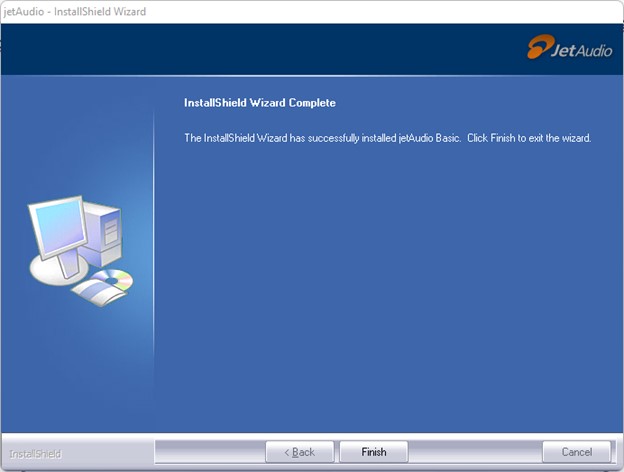
☞ Có thể bạn quan tâm
- Meta gia nhập Apple trong việc ngăn chặn người dùng EU truy cập các mô hình AI
- SoftBank mua lại nhà sản xuất chip AI Graphcore của Anh
- Microsoft và Apple rút lui khỏi ban quản trị của OpenAI
- SenseTime SenseNova 5.5: Mô hình AI đa phương thức thời gian thực đầu tiên của Trung Quốc
- Bài toán của Google: Mở rộng AI hay đạt được mục tiêu về khí hậu

